win10系统下校园网怎么建立wifi共享?windows10下校园网建立wifi共享图文教程
最近,有位win10系统用户反映自己的电脑连接的是校园网,因为想让手机也连接上wifi,因此设置了wifi共享,可是在操作后,每次都会弹出无法使用的提示,这该怎么办呢?接下来,小编就向大家分享win10系统下校园网建立wifi共享的具体方法。
具体方法如下:
1、使用360wifi或wifi共享精灵建立wifi会遇到的问题;
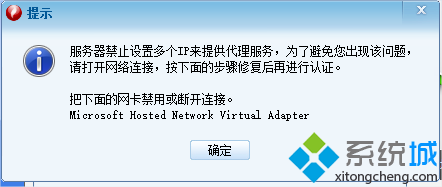
2、下载猎豹免费WiFi正式版到电脑,双击打开LiebaoFreeWiFi5.1.exe,设置安装路径;
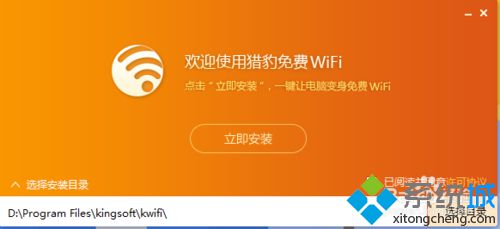
3、等待安装,很快;
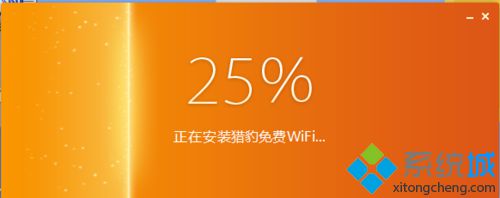
4、安装完成;

5、打开设置wifi名称和密码即可连接手机。
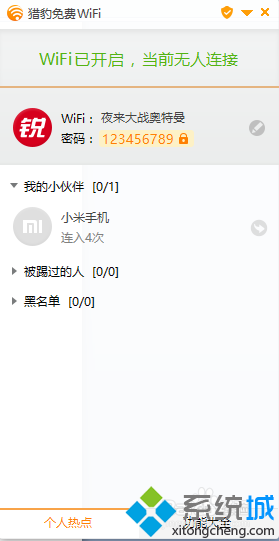
以上就是windows10下校园网建立wifi共享的方法介绍了。有需要的用户,不妨按照系统城小编的方法操作看看吧!
相关推荐:
win10系统如何开启热点?windows10开启wifi热点的具体方法
相关教程:怎么建立一个共享文件夹md5校验工具使用方法校园网默认网关不可用Xp电脑建立自动网络连接校园网不弹出登录界面我告诉你msdn版权声明:以上内容作者已申请原创保护,未经允许不得转载,侵权必究!授权事宜、对本内容有异议或投诉,敬请联系网站管理员,我们将尽快回复您,谢谢合作!










